Cara Mengubah Kata Bangun Google Home
Diterbitkan: 2021-05-13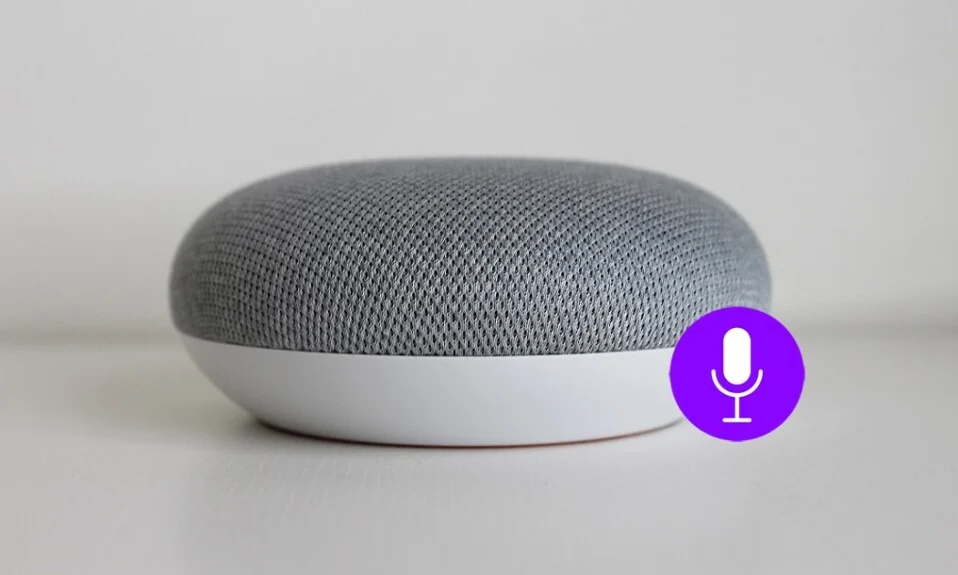
Google Assistant, fitur yang dulunya digunakan untuk membuka aplikasi di perangkat Anda, kini mulai menyerupai Jarvis dari Avengers, asisten yang mampu mematikan lampu dan mengunci rumah. Dengan perangkat Google Home yang menambahkan tingkat kecanggihan yang sama sekali baru ke Asisten Google, pengguna mendapatkan lebih dari yang mereka harapkan. Terlepas dari modifikasi yang telah mengubah Google Assistant menjadi AI futuristik, ada satu pertanyaan sederhana yang masih belum dapat dijawab oleh pengguna: Bagaimana cara mengubah kata bangun Google Home?
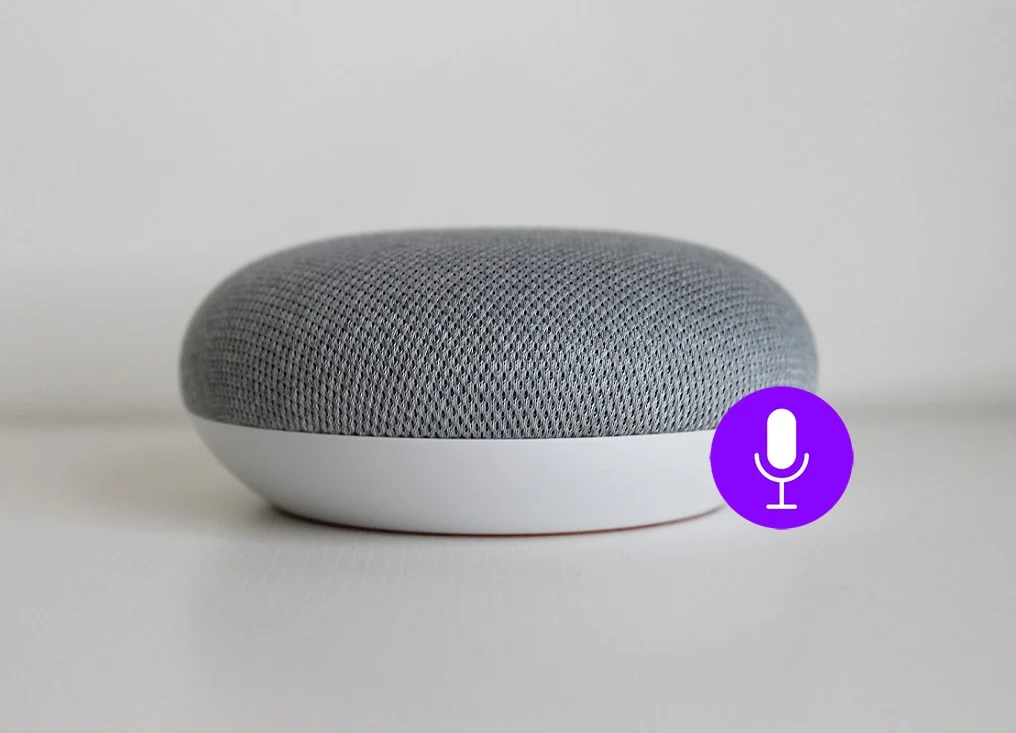
Isi
- Cara Mengubah Kata Bangun Google Home
- Apa itu Kata Bangun?
- Bisakah Anda membuat beranda Google merespons nama yang berbeda?
- Metode 1: Gunakan Open Mic + untuk Google Now
- Metode 2: Gunakan Tasker untuk Mengubah Google Home Wake Word
- Metode 3: Maksimalkan Asisten Anda
Cara Mengubah Kata Bangun Google Home
Apa itu Kata Bangun?
Bagi Anda yang tidak terbiasa dengan terminologi asisten, kata bangun adalah frasa yang digunakan untuk mengaktifkan asisten dan membuatnya menjawab pertanyaan Anda. Untuk Google, kata-kata bangun tetap "Hai Google" dan "Ok Google" sejak asisten pertama kali diperkenalkan pada tahun 2016. Meskipun frasa hambar dan biasa ini telah menjadi ikon dari waktu ke waktu, kita semua dapat sepakat bahwa tidak ada yang luar biasa tentang menelepon seorang asisten dengan nama perusahaan pemiliknya.
Bisakah Anda membuat beranda Google merespons nama yang berbeda?
Saat frasa 'Ok Google' menjadi lebih membosankan, orang-orang mulai mengajukan pertanyaan, 'dapatkah kita mengubah kata bangun Google?' Banyak upaya dilakukan untuk membuat hal ini menjadi mungkin, dan Asisten Google yang tidak berdaya terpaksa mengalami banyak krisis identitas. Setelah berjam-jam bekerja keras tanpa henti, pengguna harus menghadapi kenyataan pahit - tidak mungkin mengubah kata bangun rumah Google, setidaknya tidak secara resmi. Google telah mengklaim bahwa sebagian besar pengguna senang dengan frasa "Ok Google" dan tidak berencana untuk mengubahnya dalam waktu dekat. Jika Anda menemukan diri Anda di jalan itu, putus asa untuk memberi asisten Anda nama baru, Anda telah tersandung ke tempat yang tepat. Baca terus untuk mengetahui cara mengubah kata bangun di Beranda Google Anda.
Metode 1: Gunakan Open Mic + untuk Google Now
'Open Mic + for Google Now' adalah aplikasi yang sangat berguna yang memberikan tingkat fungsionalitas tambahan kepada Asisten Google tradisional. Beberapa fitur yang menonjol dengan Open Mic + adalah kemampuan untuk menggunakan asisten offline dan menetapkan kata bangun baru untuk mengaktifkan Google Home.
1. Sebelum mengunduh aplikasi Open Mic+, pastikan aktivasi kata kunci dimatikan di Google.
2. Buka Google App dan ketuk tiga titik di sudut kanan bawah layar.
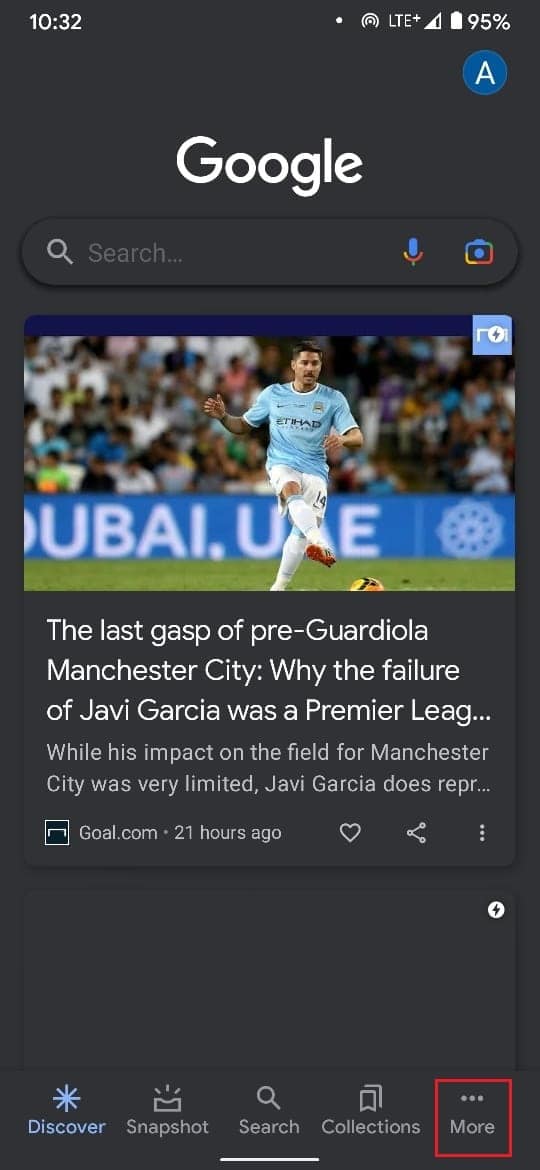
3. Dari opsi yang muncul, ketuk 'Pengaturan'.
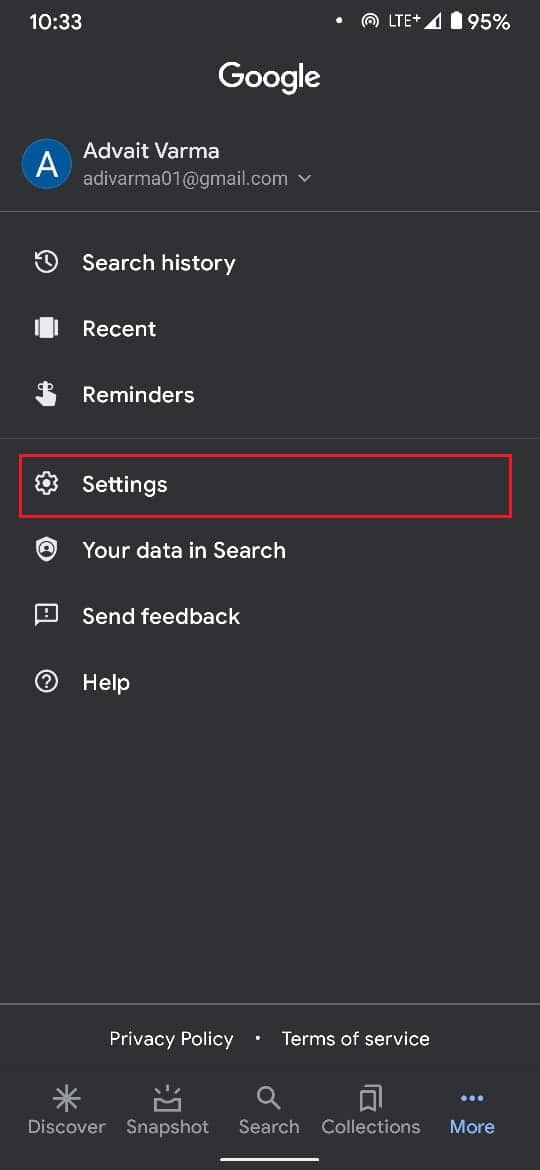
4. Ketuk Asisten Google.
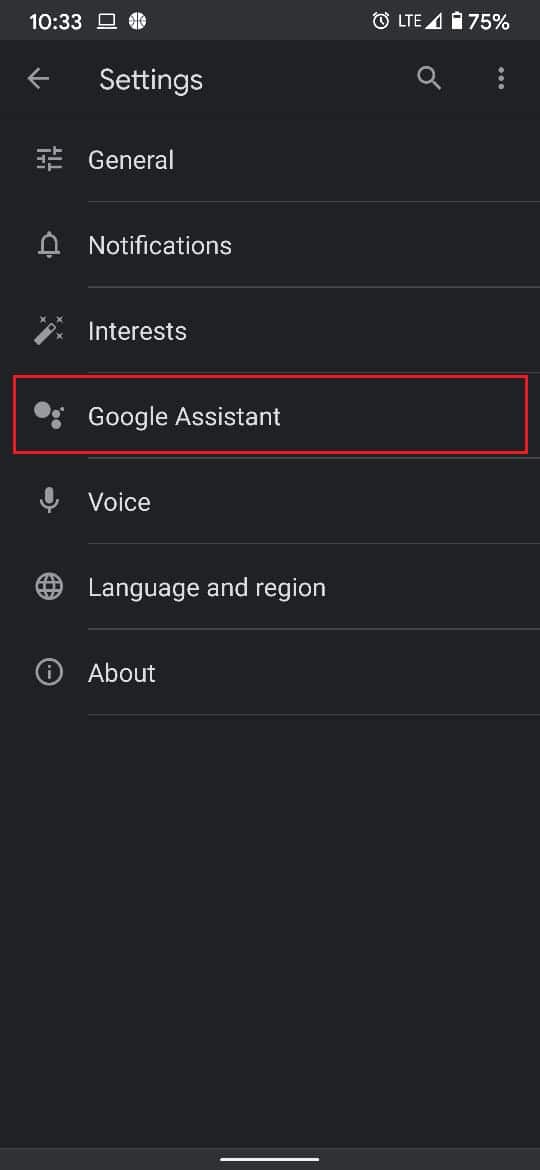
5. Semua pengaturan terkait Asisten Google akan ditampilkan di sini. Ketuk bilah 'Setelan penelusuran' di bagian atas dan telusuri 'Voice Match'.
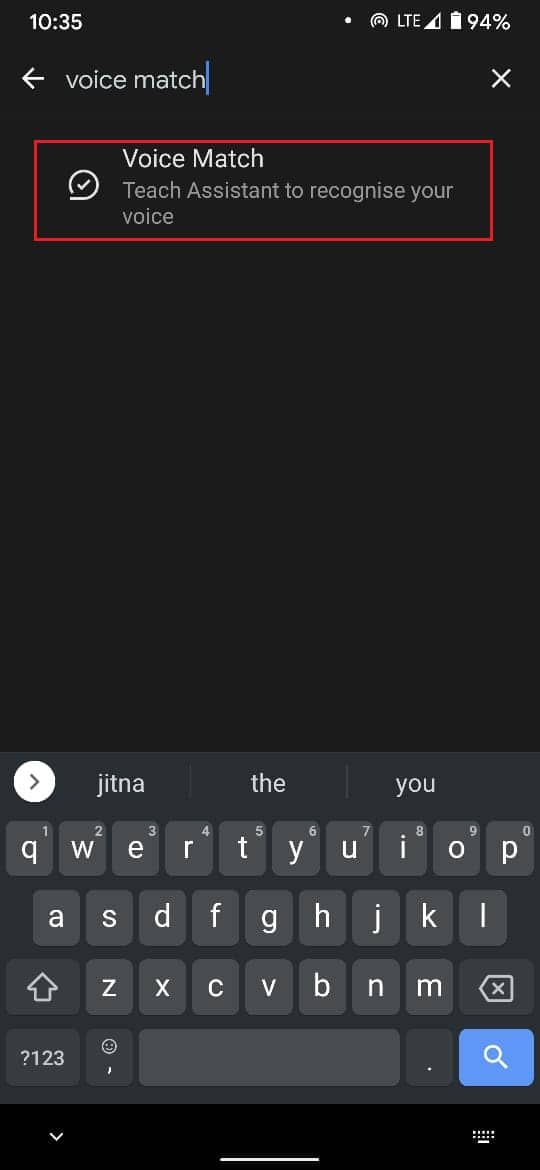
6. Di sini , nonaktifkan kata bangun 'Hai Google' di perangkat Anda.
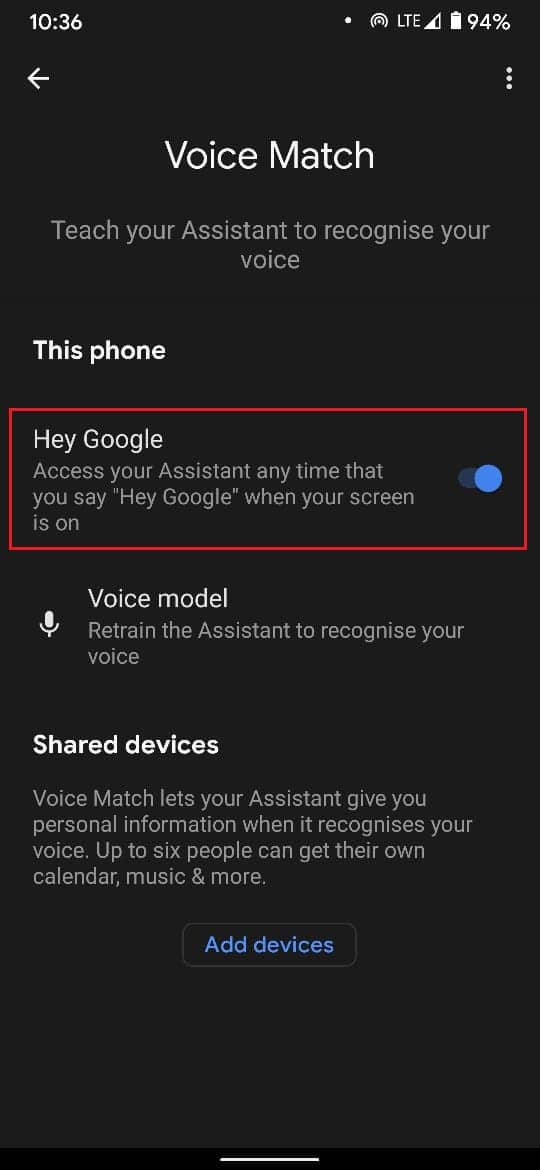
7. Dari browser Anda, unduh versi APK 'Open Mic + for Google Now'.
8. Buka aplikasi dan berikan semua izin yang diperlukan.
9. Sebuah pop-up akan muncul yang menyatakan bahwa dua versi aplikasi telah diinstal. Ini akan menanyakan apakah Anda ingin menghapus versi gratisnya. Ketuk No.
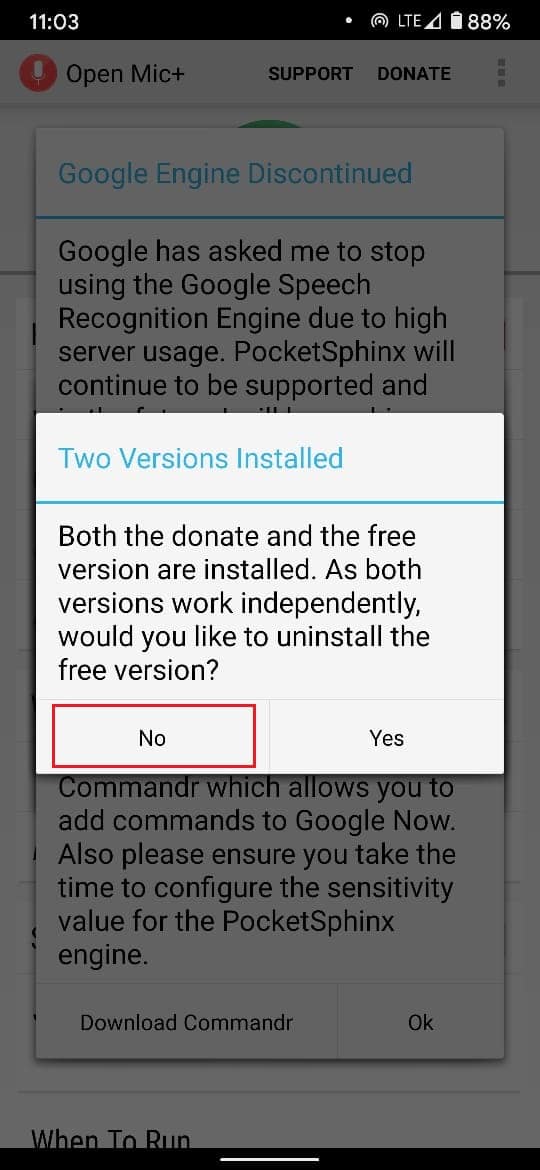

10. Antarmuka aplikasi akan terbuka. Di sini, ketuk ikon pensil di depan 'Say Okay Google' dan ubah menjadi satu berdasarkan preferensi Anda.
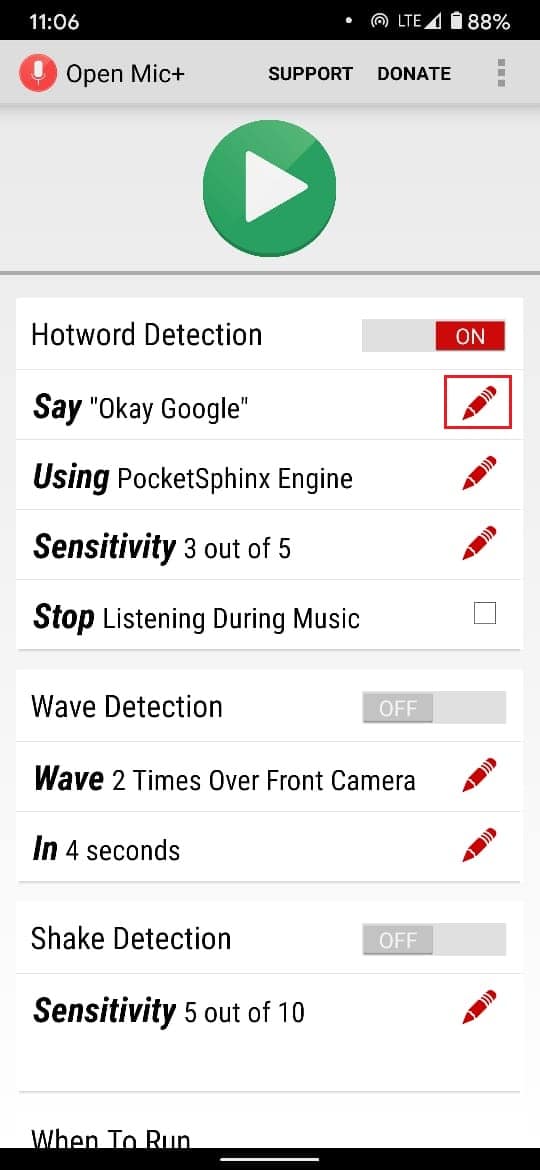
11. Untuk memeriksa apakah itu berfungsi, ketuk tombol putar hijau di bagian atas dan ucapkan frasa yang baru saja Anda buat.
12. Jika aplikasi mengidentifikasi suara Anda, layar akan menjadi hitam, dan pesan 'Halo' akan muncul di layar Anda.
13. Turun ke menu “ When to Run ” dan ketuk tombol Konfigurasi di depan Auto Start.
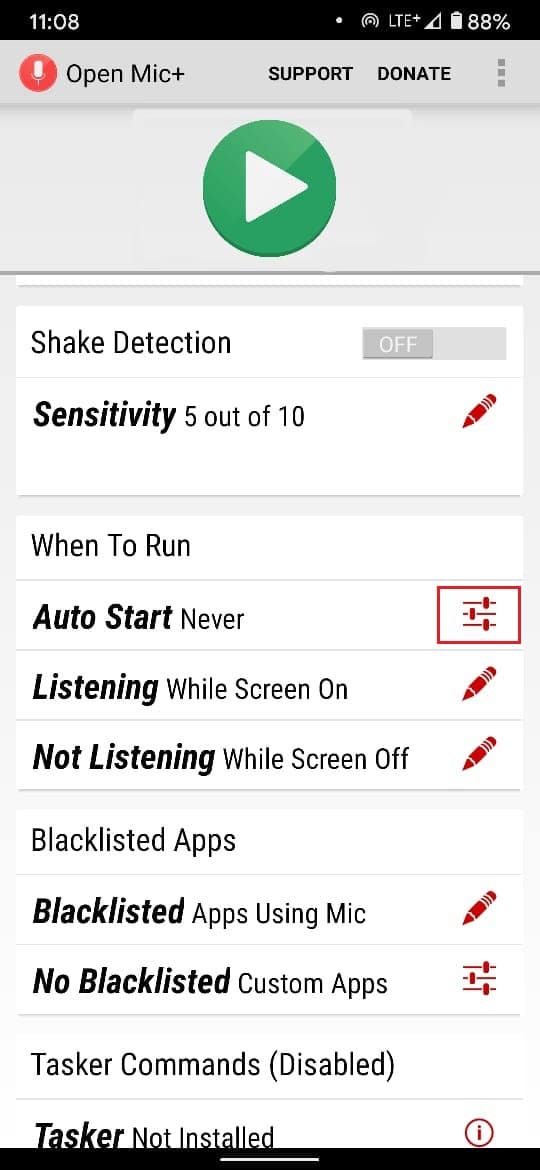
14. Aktifkan opsi 'Mulai Otomatis saat Booting' agar aplikasi dapat terus berjalan.
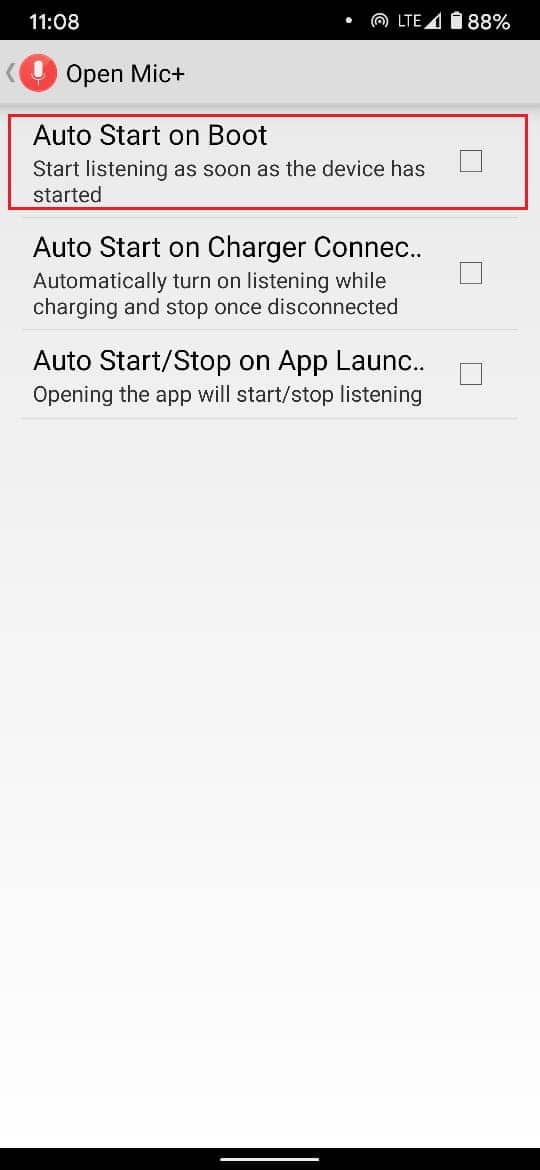
15. Dan itu harus dilakukan; kata bangun Google baru Anda harus disetel, memungkinkan Anda untuk mengalamatkan Google dengan nama yang berbeda.
Apakah Ini Selalu Bekerja?
Dalam beberapa bulan terakhir, aplikasi Open Mic + telah mengungkapkan tingkat keberhasilan yang rendah karena pengembang telah memutuskan untuk menghentikan layanan. Meskipun versi aplikasi yang lebih lama dapat berfungsi pada versi Android yang lebih rendah, mengharapkan aplikasi pihak ketiga untuk sepenuhnya mengubah identitas asisten Anda tidaklah adil. Mengubah kata bangun tetap menjadi tugas yang sulit, tetapi ada berbagai fungsi luar biasa lainnya yang dapat dilakukan asisten Anda yang mungkin secara substansial meningkatkan pengalaman Google Home Anda.
Metode 2: Gunakan Tasker untuk Mengubah Google Home Wake Word
Tasker adalah aplikasi yang dibuat untuk meningkatkan produktivitas layanan Google bawaan di perangkat Anda. Aplikasi ini bekerja dalam kaitannya dengan aplikasi lain dalam bentuk plugin, termasuk Open Mic +, dan menyediakan lebih dari 350 fungsi unik untuk pengguna. Aplikasi ini tidak gratis, tetapi murah dan merupakan investasi yang bagus jika Anda dengan tulus ingin mengubah kata bangun Google Home.
Baca Juga: Perbaiki Asisten Google Tidak Bekerja di Android
Metode 3: Maksimalkan Asisten Anda
Google Assistant, ditambah dengan Google Home, memberi pengguna berbagai fitur yang dipersonalisasi untuk mengatasi kebosanan yang muncul dengan slogan yang membosankan. Anda dapat mengubah jenis kelamin dan aksen asisten Anda, menambahkan sentuhan pribadi ke perangkat Google Home Anda.
1. Dengan melakukan gerakan yang ditetapkan, aktifkan Google Assistant di perangkat Anda.
2. Ketuk Gambar Profil Anda di jendela asisten kecil yang terbuka.
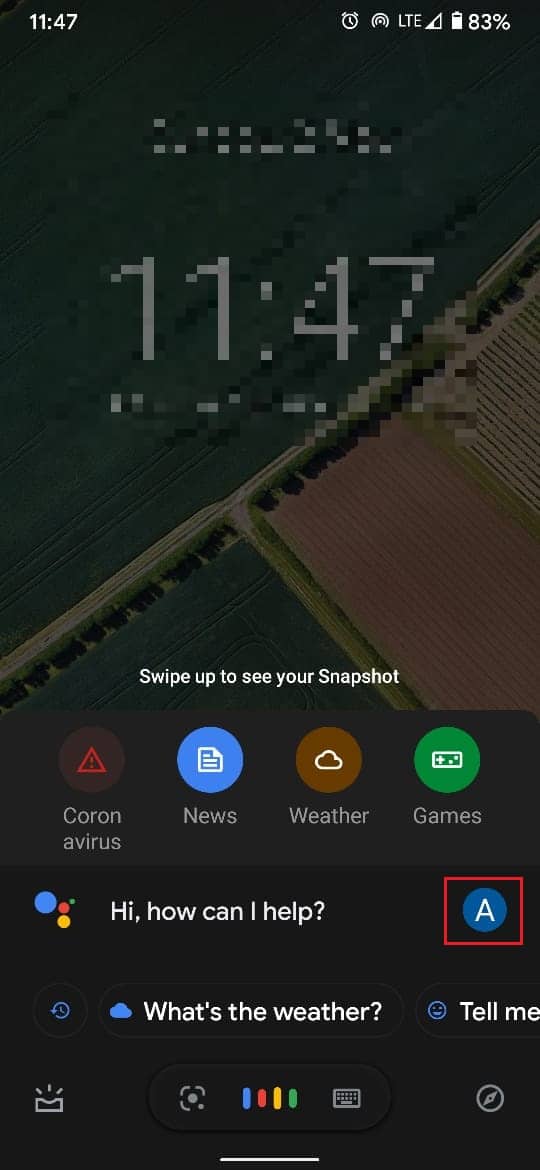
3. Gulir ke bawah dan ketuk 'Suara asisten. '
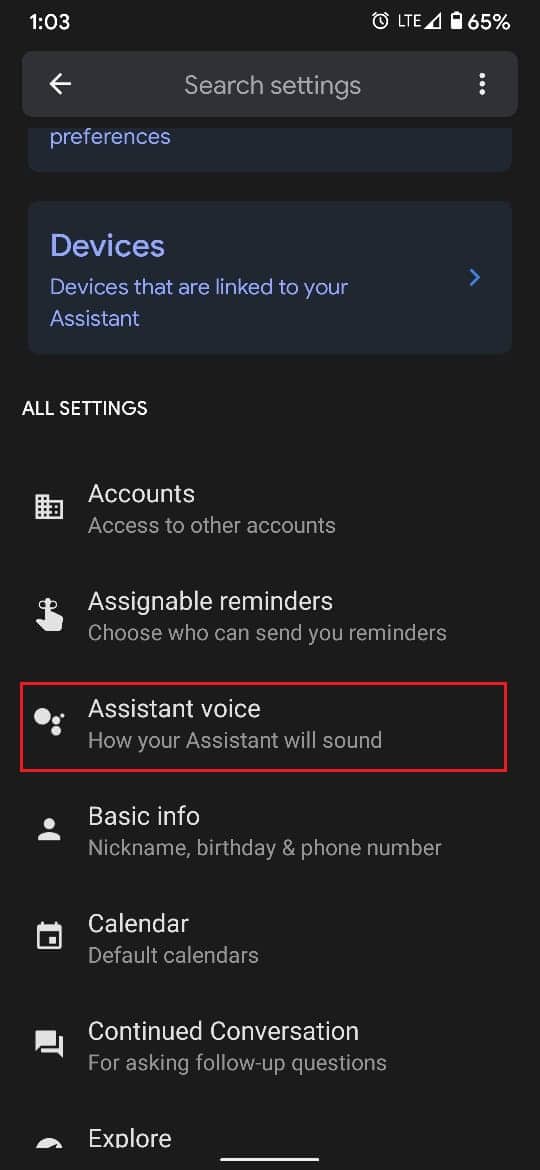
4. Di sini, Anda dapat mengubah aksen dan jenis kelamin suara asisten.
Anda juga dapat mengubah bahasa perangkat dan menyetel asisten untuk menjawab secara berbeda kepada pengguna yang berbeda. Dalam upaya untuk membuat Google Home lebih menyenangkan, Google memperkenalkan suara cameo selebriti. Anda dapat meminta Asisten Anda untuk berbicara seperti John Legend, dan hasilnya tidak akan mengecewakan Anda.
Pertanyaan yang Sering Diajukan (FAQ)
Q1. Bisakah saya mengubah OK Google menjadi yang lain?
'OK Google' dan 'Hai Google' adalah dua frasa yang idealnya digunakan untuk menyapa asisten. Nama-nama ini dipilih karena netral gender dan tidak tertukar dengan nama orang lain. Meskipun tidak ada cara resmi untuk mengubah nama, ada layanan seperti Open Mic + dan Tasker untuk melakukan pekerjaan itu untuk Anda.
Q2. Bagaimana cara mengubah OK Google ke Jarvis?
Banyak pengguna telah mencoba memberi Google identitas baru, tetapi sebagian besar waktu, itu hampir tidak berhasil. Google lebih suka namanya dan meyakinkan mencoba untuk tetap menggunakannya. Dengan demikian, aplikasi seperti Open Mic + dan Tasker dapat mengubah kata kunci Google dan mengubahnya menjadi apa saja, bahkan Jarvis.
Direkomendasikan:
- Cara Mematikan Asisten Google di Perangkat Android
- Perbaiki Asisten Google Tidak Bekerja di Android
- Cara Menginstal Asisten Google di Windows 10
Kami harap panduan ini bermanfaat dan Anda dapat mengubah kata bangun Google Home . Jika Anda masih memiliki pertanyaan tentang artikel ini, silakan tanyakan di bagian komentar.
